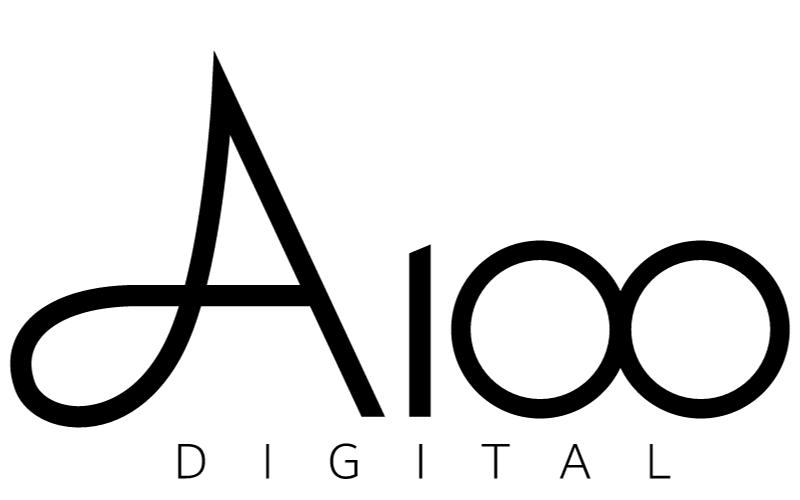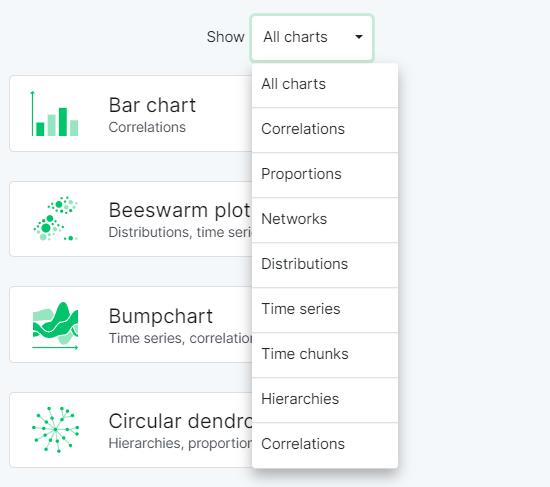RAWGraphsin tarkastelua visualisointityökaluna
Pohditteko organisaatiossanne, millä työkalulla kannattaisi toteuttaa datan visualisointi? Mikäli kyllä, kannattaa lukea tämä blogiteksti loppuun, sillä esittelemme seuraavaksi yhden vaihtoehdon datan visualisointiin.
Mistä on kyse?
Datan visualisointiin on kehitetty monia eri ohjelmia, ja etenkin aloittelijalla voi olla vaikeuksia sopivan työkalun valinnassa. Monet tunnetut visualisointiohjelmat, kuten Microsoftin Power BI tai Tableau ovat maksullisia. Power BI:stä on olemassa ilmainen työpöytäversio Power BI Desktop, ja Tableausta on ilmaisversio Tableau Public. Näiden puutteiksi voidaan mainita esimerkiksi Power BI:n ilmaisversiossa se, että visuaaleja ei pysty lataamaan ohjelmasta ulos kuvina. Tableau Public taas edellyttää, että käyttäjä jakaa datansa ja visualisointinsa julkisesti vapaaseen käyttöön. Näissä mainituissa ohjelmissa on se etu, että ne eivät vaadi ohjelmointiosaamista. Mutta olisiko olemassa sellainen ohjelma, joka on ilmainen, ei vaadi ohjelmointitaitoja, eikä vaadi oman datan jakamista kaikkien nähtäville? Kyllä: RAWGraphs!
Kuva 1. RAWGraphsin etusivu.
RAWGraphsista syvemmin
Kyseessä on siis datan visualisointiin tarkoitettu työkalu, jota kuka tahansa voi käyttää osoitteessa https://www.rawgraphs.io/. Ohjelman lähdekoodi on avoin. RAWGraphs tarjoaa lähes 30 erilaista visualisointimallia. Sivusto lupaa, että dataa ei jaeta muille, vaan sitä prosessoidaan ainoastaan käyttäjän internet-selaimessa. Tästä huolimatta kannattaa suhtautua varauksella ohjelman käyttöön, mikäli käsiteltävä data on arkaluontoista. RAWGraphsiin voi ladata datan taulukkomuotoisena (TSV, CSV, DSV) tai JSON-datana, URL-osoitteesta, SPARQL-kyselystä tai avaamalla aiemmin RAWGraphsista tallennetun projektin.
Kuva 2. Tällaisia visualisointimalleja RAWGraphs tarjoaa.
Mihin RAWGraphs ei sovellu?
RAWGraphsia ei ainakaan vielä tämän tekstin kirjoitusajankohtana voi käyttää päivittyvän datan visualisointiin. Toisin sanoen käytettävän datan täytyy olla sellaista, että sitä ei tarvitse päivittää automaattisesti. Automaattisesti päivittyvän datan visualisointia varten on luotava oma alusta, kuten nettisivu, jolla saadaan yhteys rajapinnan avulla datan lähteeseen, josta data automaattisesti päivittyy alustalle. Tämä ei onnistu RAWGraphsilla. Jos siis tarvitset datavisualisoinnin, joka päivittyy tiheästi, älä toteuta visualisointia RAWGraphsilla. Toinen rajoite liittyen RAWGraphsiin on visuaalien jakaminen helposti. Mikäli tarvitset sisään rakennettua jakamismahdollisuutta, RAWGraphs ei ole sopiva työkalu.
Miten käyttää RAWGraphsia?
Seuraavaksi käydään vaihe vaiheelta läpi, kuinka RAWGraphsilla voidaan tehdä datan visualisointi.
Vaihe 1. Lataa datasi RAWGraphsiin
Aivan ensimmäisenä sinun tulee ladata käyttämäsi data RAWGraphsiin. Voit kopioida sen esimerkiksi Excelistä, Google Sheetsistä tai muusta taulukko-ohjelmasta, tai JSON-datana.
Liitä data valkoiseen laatikkoon.
HUOM! RAWGraphs tarjoaa myös valmiita datasettejä, joilla voit harjoitella datan visualisointia. Löydät nämä datat alla olevasta kuvasta vasemmalta kohdasta ”Try our data samples”.
Kuva 3. Tähän data liitetään.
Vaihe 2. Valitse visualisointimalli
Seuraavaksi valitaan malli visualisoinnille. RAWGraphs tarjoaa 27 erilaista vaihtoehtoa. Oikean visualisointimallin valitseminen voi olla haastava tehtävä, ja se vaatii oman datan ymmärtämistä, sekä ymmärrystä siitä, mitä halutaan visualisoida. Tässä voi hieman auttaa rajausmahdollisuus, jonka avulla voit valita vain tietynlaiset visualisointimallit kerralla näkyviin.
Kuva 4. Visualisointimallien rajaus.
Vaihe 3. Yhdistäminen (tai ”mapping” tai ”mäppäys”)
Tässä vaiheessa tehdään visualisointiin liittyviä valintoja, eli määritellään mitä arvoja näytetään minkäkin dimension mukaan. Tämä vaihe on todella tärkeä, sillä tehdyt valinnat vaikuttavat siihen, kuinka data näkyy visuaalissa. Yhdistämisvaiheessa määritetään, mitkä tiedot tulevat akseleille, mitä tietoja visuaalissa on ja miltä lopputulos näyttää. Jos esimerkiksi tarkoituksenasi on luoda pylväskaavio, valitset yhdistämisvaiheessa, mitkä tiedot näkyvät x- ja y-akseleilla, ja mitkä tiedot määrittävät eri pylväiden korkeudet.
Kuva 5. Vasemmalla olevia vihreitä laatikoita, dimensioita, raahataan haluttuihin muuttujiin (valkoiset laatikot).
Kuva 6. Tehdyt valinnat.
Vaihe 4. Kustomointi
Neljännessä vaiheessa pääset näkemään varsinaisen lopputuloksen ja voit muokata visuaalin ulkomuotoa mieleiseksesi. RAWGraphs antaa mahdollisuuden muuttaa muun muassa alustan kokoa, taustan väriä, marginaaleja, värejä ja niin edelleen.
Kuva 7. Tältä visualisointi voi näyttää.
Vaihe 5. Lataa visuaalisi
Lopuksi voit ladata tekemäsi visuaalin svg-, png-, jpg- tai rawgraphs-muodossa. Mikäli haluat jatkaa visuaalin muokkaamista vielä pidemmälle, voit ladata sen vektorigrafiikkana (svg) ja jatkaa visualisointia vektorigrafiikkaa tukevassa grafiikkaohjelmistossa, kuten Illustratorissa. Tällöin voit muokata ulkoasua laajemmin ja muuttaa lähes kaikkea aina fonteista viivojen paksuuteen.
Yhteenveto
RAWGraphs soveltuu mainiosti perusvisualisointiin, kun ei tarvita datan päivitys- tai jakomahdollisuutta. Sellaiset asiayhteydet, joissa halutaan esitellä staattista dataa – kuten PowerPoint-esitykset, lehtien ja muiden medioiden infografiikat, kirjojen kuvitukset – ovat sopivia käyttökohteita RAWGraphs-visualisoinneille. Vektorigrafiikkamahdollisuuden ansiosta visualisointia voidaan kustomoida vastaamaan organisaation visuaalista ilmettä. Miinuspuolena mainittakoon, että RAWGraphs on vaikeampikäyttöinen kuin vastaavat maksulliset ohjelmat, kuten Power BI. Riippuu paljon visuaalille asetetuista tavoitteista ja käyttötarkoituksesta, kannattaako visualisointi toteuttaa RAWGraphsilla.